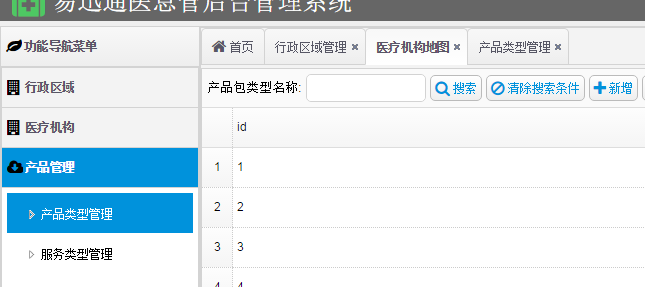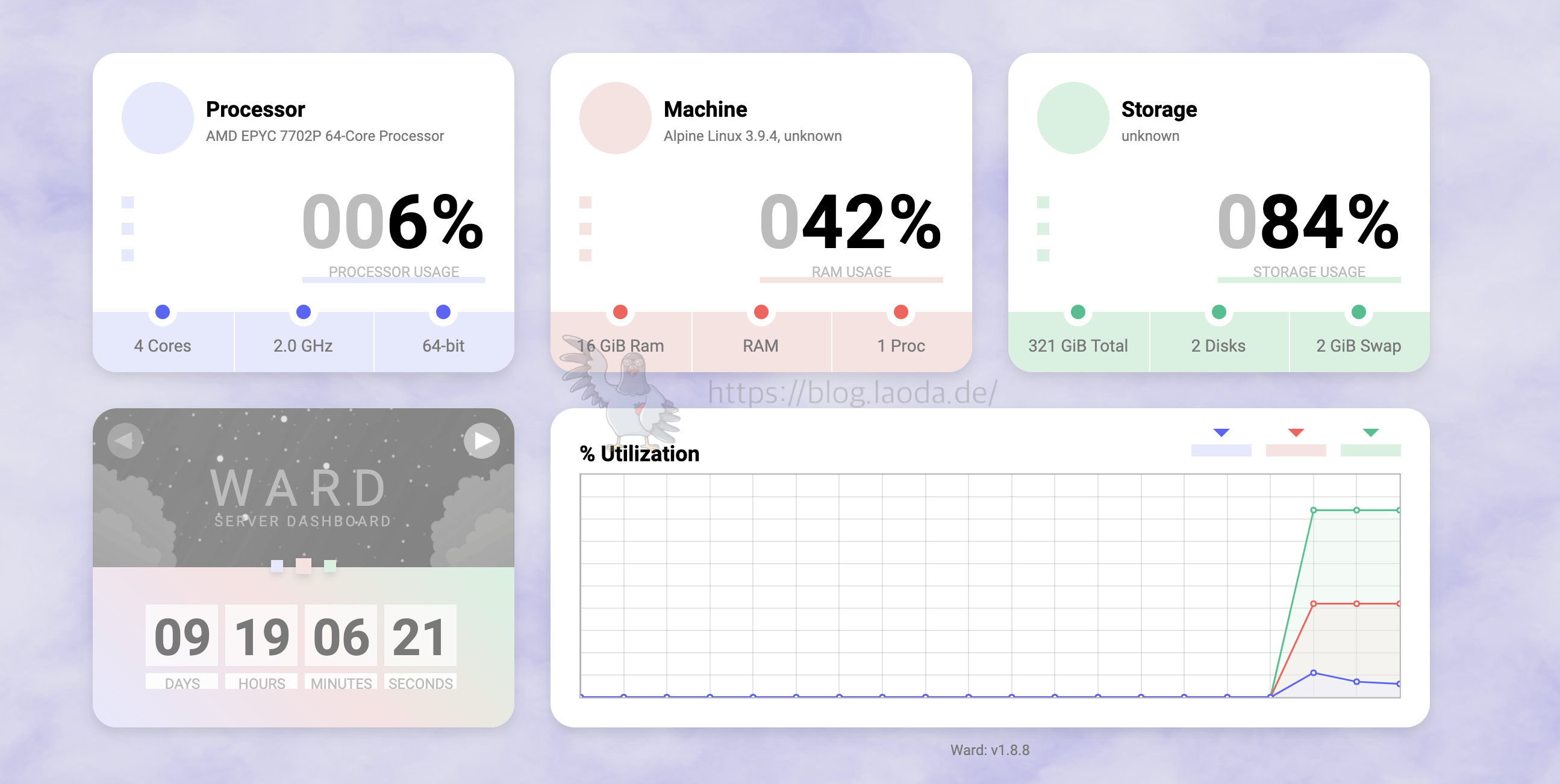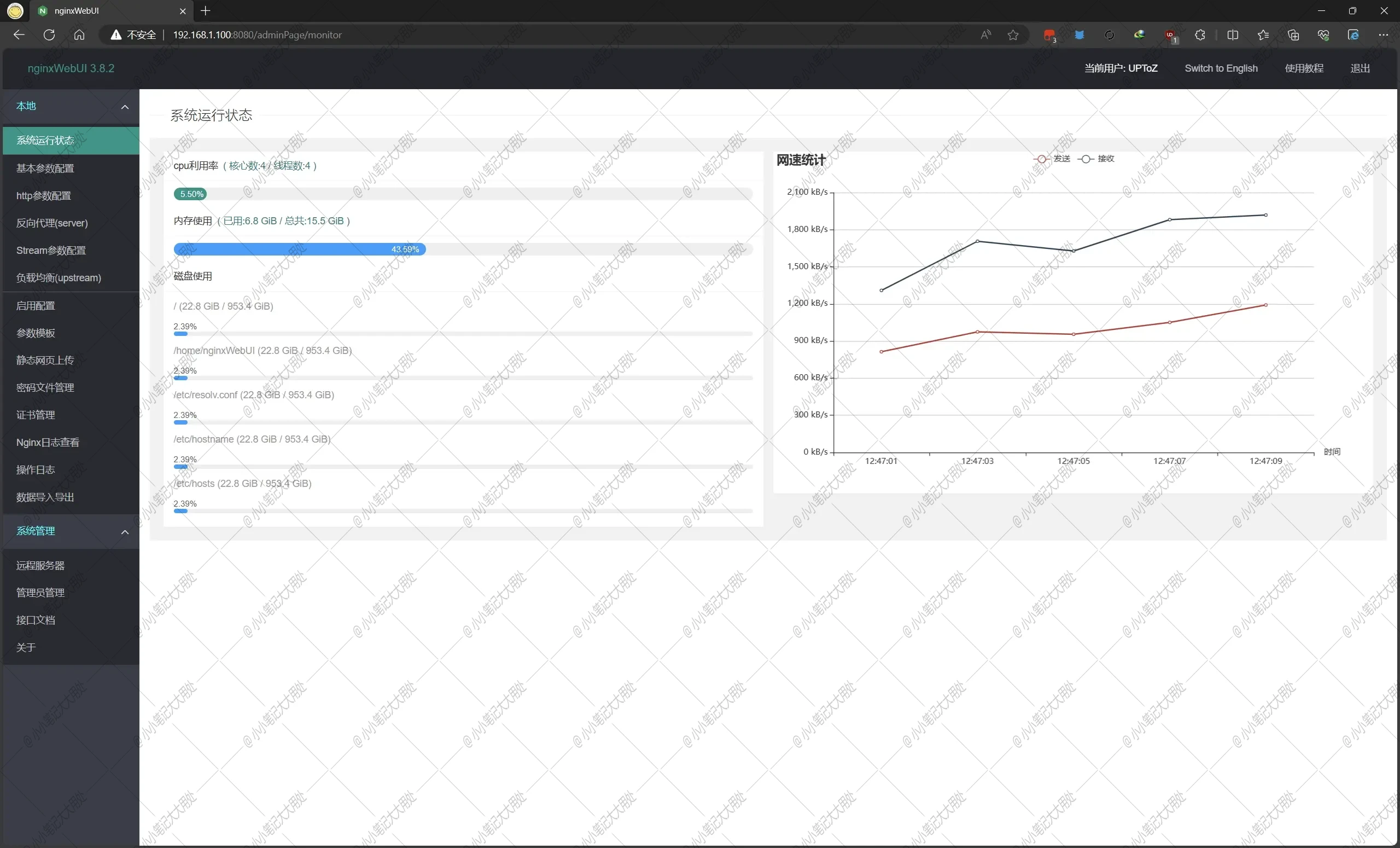- 唠嗑 {#1--唠嗑}
今天和大家分享一个和之前的【好玩儿的Docker项目】10分钟搭建一个碎片化知识卡片管理工具------Memos 有点像的项目------Blinko。
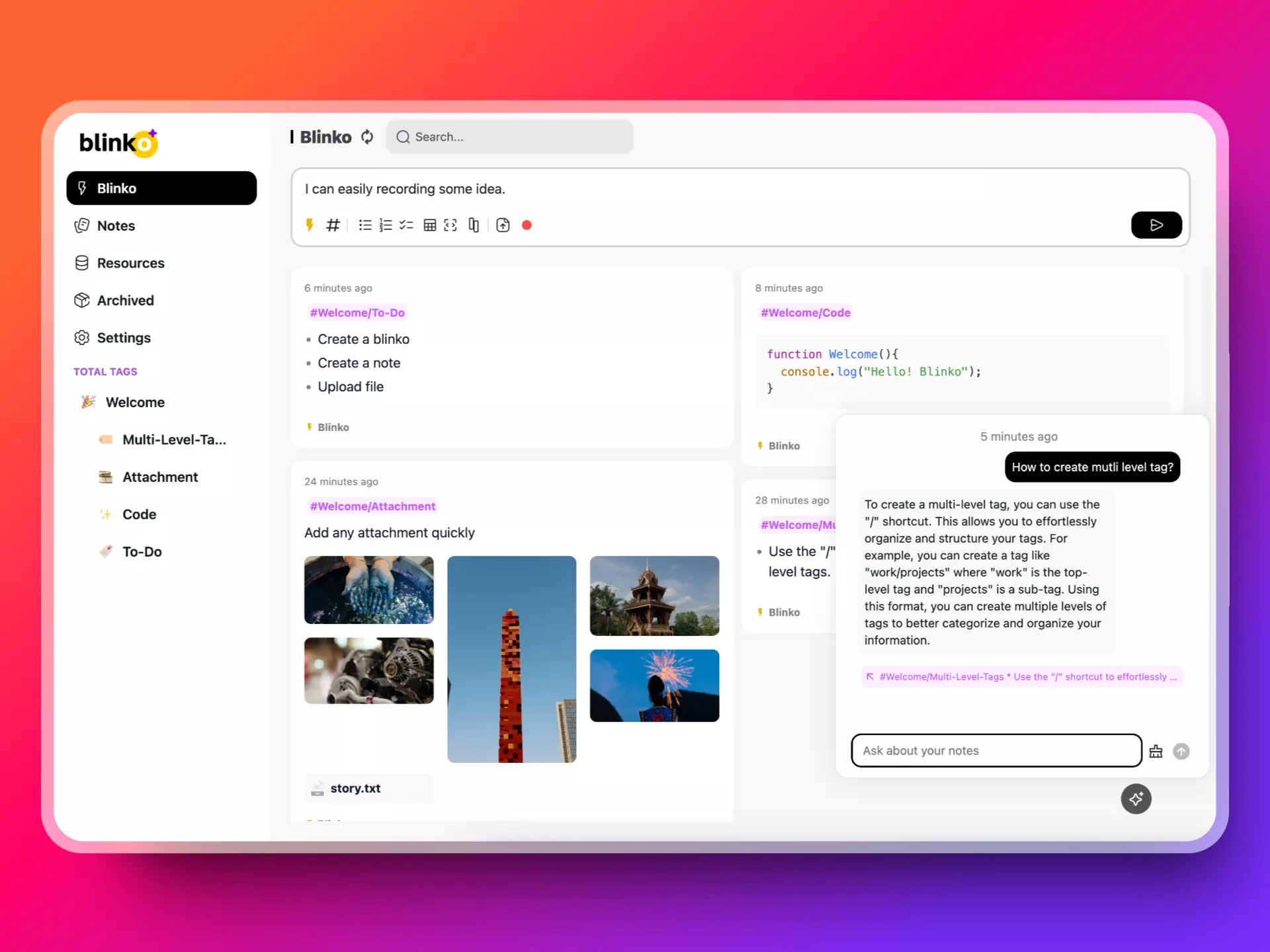
官方介绍,Blinko 是一个创新的开源项目,旨在帮助那些希望快速捕捉和组织瞬间想法的个人。
无论你是在捕捉想法、记录会议笔记,还是规划日程,Blinko 都提供了一种简单高效的方式来管理这一切。
利用Blinko,你可以随时随地创建、编辑和分享笔记,确保不会丢失任何宝贵的想法。
在尝试了众多B后,作者意识到自己对笔记的需求其实非常简单:
- 快速创建
- 便捷的标签管理
- 批量操作
- 自动清理已审阅的想法
- 方便反思日常记录
最重要的是,能够快速找到特定的笔记,即使在积累了大量内容之后。这一洞察促成了Blinko的诞生。
Blinko的目标是帮助用户轻松捕捉和管理他们的想法,设计上分为两个核心部分:"Blinko"和"Notes"。
"Blinko(闪念)"部分旨在捕捉灵感闪现。用户可以即时记录突发奇想,而无需担心格式或复杂操作。这些记录可以设置为定期自动清除,以确保内容不会过度堆积,从而保持该部分整洁高效。
"Notes"部分提供更有组织性的管理系统,用户可以通过标签对笔记进行分类,并利用批量操作轻松整理和归类大量笔记。
为了帮助用户更有效地回顾和利用他们的笔记,Blinko还集成了一项AI驱动的搜索功能(目前仅支持OpenAI)。无论录入了多少内容,用户都可以依靠智能搜索在短时间内找到相关笔记,从而节省浏览时间。这不仅提高了信息查找效率,还根据关键词推荐相关记录,帮助用户发现其笔记中的隐藏联系和灵感。
Blinko设计背后的主要意图是简化笔记过程,让用户专注于内容本身,而不被繁琐的管理任务所困扰。无论是捕捉突如其来的灵感还是系统性地整理笔记,Blinko旨在提供一种智能、流畅的记录体验。
- Blinko主要功能 {#2--Blinko主要功能}
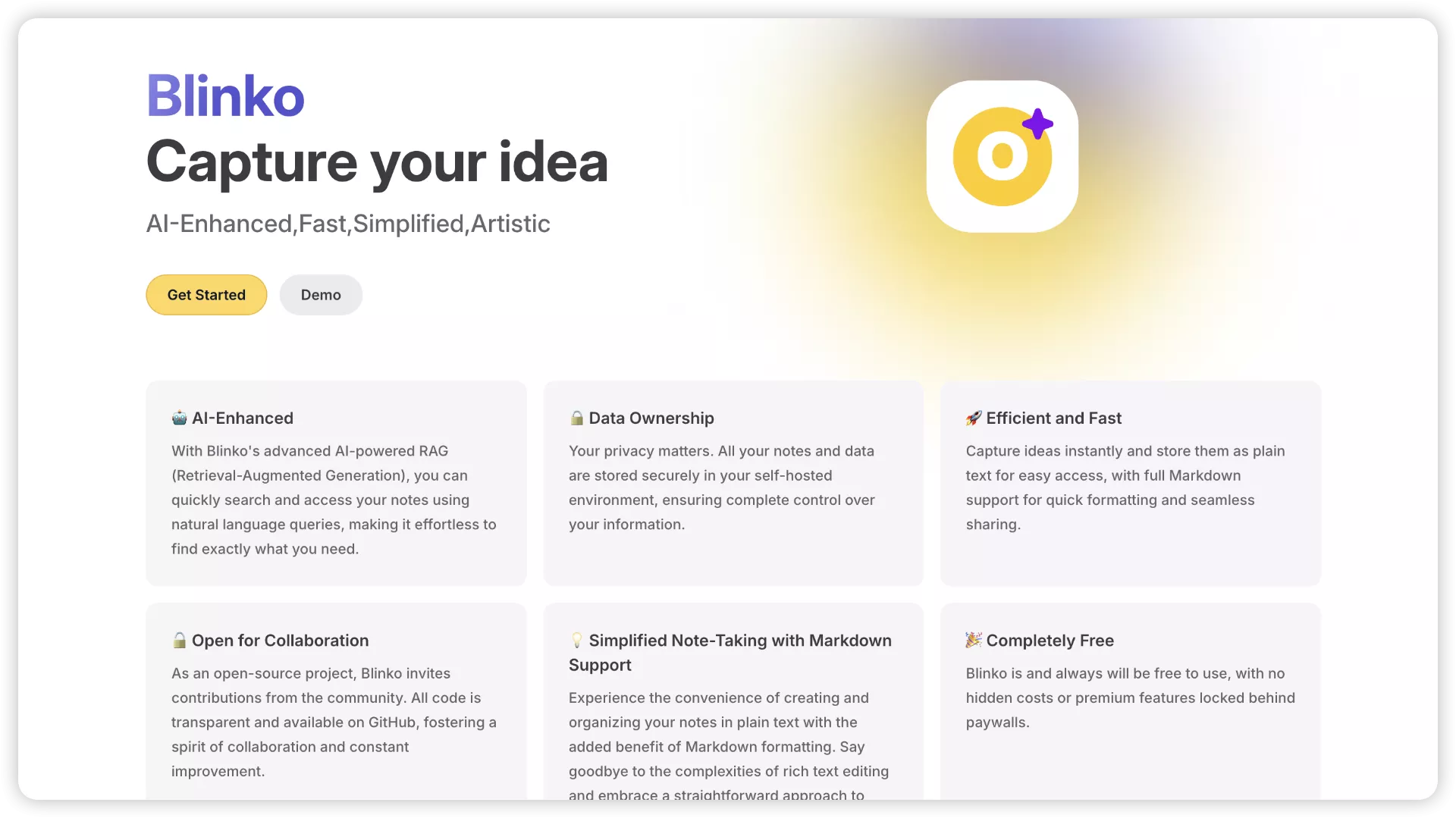
目前的功能特点:
- AI 增强的笔记检索 ?:借助 Blinko 先进的 AI 驱动的 RAG(检索增强生成),您可以使用自然语言查询快速搜索和访问您的笔记,使您轻松找到所需的内容。(目前只支持OpenAI的API)
- 数据所有权 ?:您的隐私很重要。您所有的笔记和数据都安全地存储在您自托管的环境中,确保对您的信息完全控制。
- 高效且快速 ?:即时捕捉想法并将其存储为纯文本,便于访问,支持完整的 Markdown 格式,便于快速格式化和无缝共享。
- 轻量级架构与重负载 ?: 基于 Next.js,Blinko 提供了一种流畅、轻量级的架构,能够在不牺牲速度或效率的情况下提供强大的性能。
- 开放合作 ?:作为一个开源项目,Blinko 邀请社区的贡献。所有代码都是透明的,并且可以在 GitHub 上获取,促进了合作精神和持续改进。
- 完全免费 ?:Blinko 是并将始终是免费的使用,没有隐藏费用或锁在付费墙后的高级功能。
后台概览:
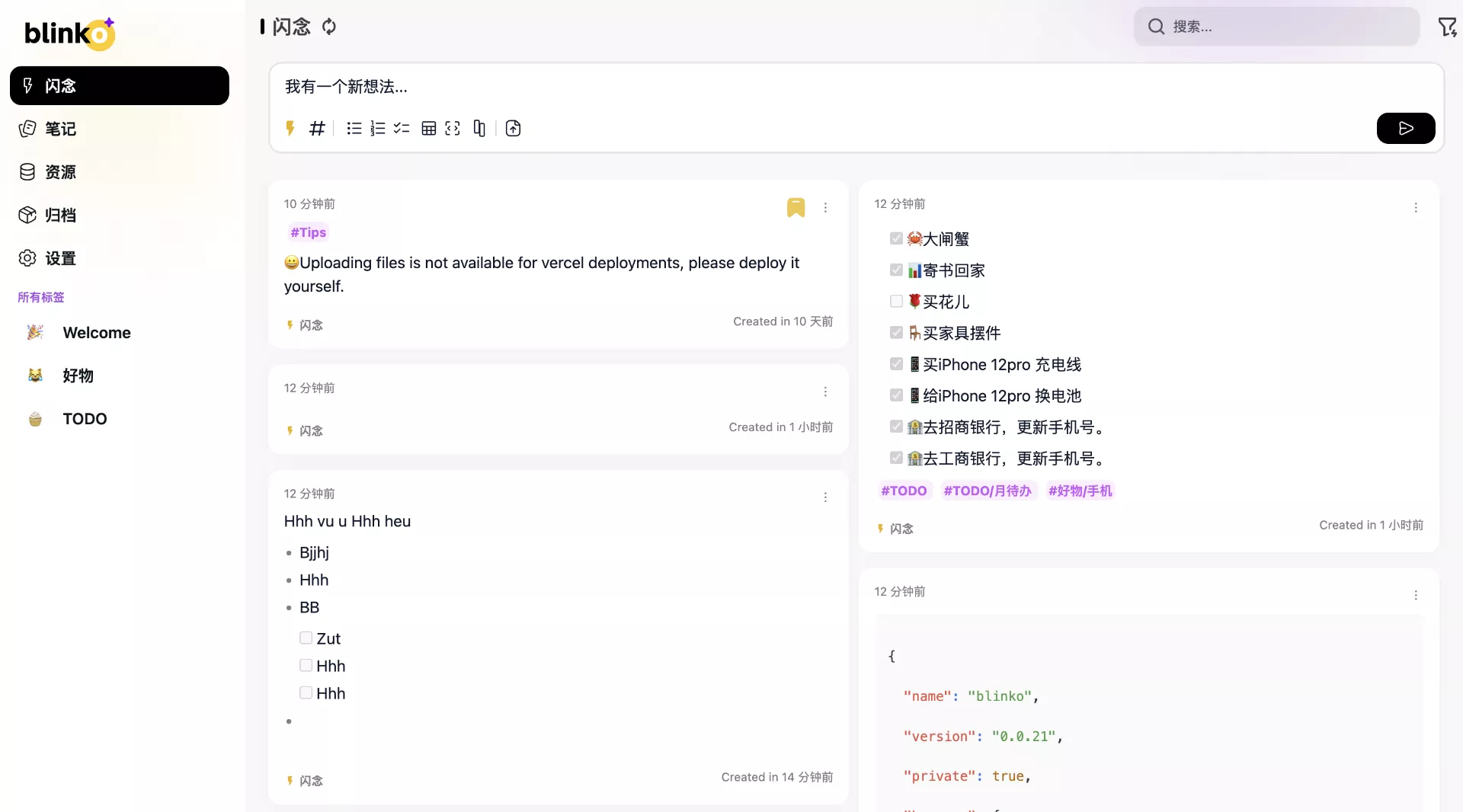
每日回顾功能:
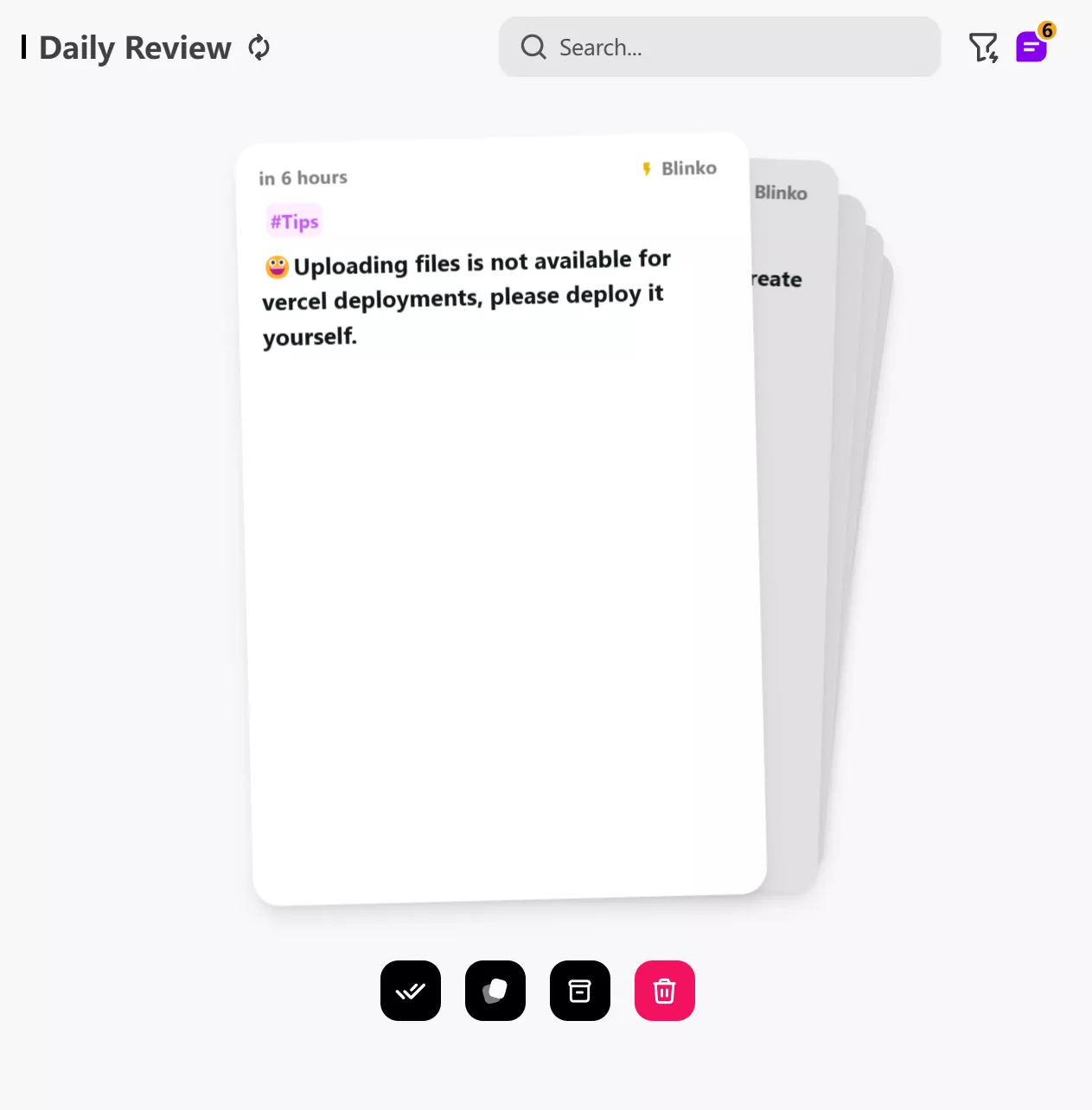
补充 {#补充}
RAG技术,全称为检索增强生成(Retrieval Augmented Generation),是一种用来改进大语言模型(如ChatGPT)输出质量的方法。用简单的语言来解释一下它是如何工作的:
- 知识库准备:
首先,我们会准备一个包含大量信息的知识库。这个知识库可以包含各种文档、网页、数据库等。 - 信息检索:
当你问一个问题时,系统会先在这个知识库中搜索相关的信息。 - 结合外部知识:
系统找到相关信息后,会把这些信息和你的问题一起发送给大语言模型。 - 生成回答:
大语言模型会根据你的问题和检索到的相关信息来生成回答。
RAG的主要优点包括:
- 更准确的回答:因为模型可以参考最新、最相关的信息。
- 减少"幻觉":大语言模型有时会产生看似合理但实际上并不正确的信息,RAG可以帮助减少这种情况。
- 知识更新:不需要重新训练整个模型,只需更新知识库就可以获取最新信息。
- 可追溯性:可以追踪答案的来源,知道信息是从哪里得来的。
简单来说,RAG就像是给AI配备了一个随时可查阅的"智能笔记本",让它在回答问题时能够参考更多、更新的信息,从而给出更好的回答。
- 相关地址 {#3--相关地址}
官方GitHub地址:https://github.com/blinko-space/blinko (全新项目,目前20个star,欢迎大家去给项目点星星!)
文档:https://blinko-doc.vercel.app/intro.html
Demo:https://blinko-demo.vercel.app/
- 搭建环境 {#4--搭建环境}
- 服务器:咕咕这边用的莱卡云香港服务器,建议服务器内存1G以上,当然你也可以选择其他高性价比的服务器。
- 系统:Debian 11 (DD 脚本 非必需 DD,用原来的系统也 OK,之后教程都是用 Debian 或者 Ubuntu 搭建~)
- 安装好 Docker、Docker-compose(相关脚本)
- 【必需】域名一枚,并做好解析到服务器上(域名购买、域名解析 视频教程)
- 【非必需】提前安装好宝塔面板海外版本 aapanel,并安装好 Nginx(安装地址)
- 【非必需本教程选用】安装好 Nginx Proxy Manager(相关教程)
- 搭建视频(过俩天补充 = =) {#5--搭建视频-过俩天补充-----}
5.1 YouTube {#5-1-YouTube}
视频地址:
5.2 哔哩哔哩 {#5-2-哔哩哔哩}
哔哩哔哩:
- 搭建方式 {#6--搭建方式}
6.1 安装 Docker 与 Nginx Proxy Manager {#6-1-安装-Docker-与-Nginx-Proxy-Manager}
可以直接参考这篇内容:
https://blog.laoda.de/archives/nginxproxymanager/
6.2 创建安装目录 {#6-2-创建安装目录}
创建一下安装的目录:
sudo -i
mkdir -p /root/data/docker_data/blinko
cd /root/data/docker_data/blinko
接着我们来编辑下docker-compose.yml
vim docker-compose.yml
networks:
blinko-network:
driver: bridge
services:
blinko-website:
image: blinkospace/blinko:latest
container_name: blinko-website
environment:
NODE_ENV: production
NEXTAUTH_URL: http://localhost:1111
NEXT_PUBLIC_BASE_URL: https://notes.gugu.ovh #改成自己的域名
NEXTAUTH_SECRET: uNG9%&Nce8z^Yev #自己设置一个密码
DATABASE_URL: postgresql://postgres:password@postgres:5432/postgres #password改成自己的密码,和下方POSTGRES_PASSWORD的一样
depends_on:
postgres:
condition: service_healthy
Make sure you have enough permissions.
volumes:
- ./blinko:/app/.blinko
restart: always
logging:
options:
max-size: "10m"
max-file: "3"
ports:
- 3000:1111 # 3000可以自己修改成没有用过的端口
healthcheck:
test: ["CMD", "curl", "-f", "http://localhost:1111/"]
interval: 30s
timeout: 10s
retries: 5
start_period: 30s
networks:
- blinko-network
`postgres:
image: postgres:14
container_name: blinko-postgres
restart: always
ports:
- 5432
environment:
POSTGRES_DB: postgres
POSTGRES_USER: postgres
POSTGRES_PASSWORD: password #记得改一个密码
TZ: Asia/Shanghai
healthcheck:
test:
["CMD", "pg_isready", "-U", "postgres", "-d", "postgres"]
interval: 5s
timeout: 10s
retries: 5
networks:
- blinko-network
`
NEXTAUTH_URL:指定应用程序的基本 URL,通常是已部署网站的根 URL,用于身份验证回调和重定向,一般保持默认http://localhost:1111即可NEXT_PUBLIC_BASE_URL:定义应用程序的公共基础 URL,用作前端和 API 请求的基础路径。一般改成自己的最后访问的域名即可NEXTAUTH_SECRET:用于加密会话和身份验证令牌的秘密密钥,确保用户数据安全。自己设置一个密码DATABASE_URL:用于连接和访问blinko数据库的数据库连接URL。
同样,修改完成之后,可以在英文输入法下,按 i 修改,完成之后,按一下 esc,然后 :wq 保存退出。
6.3 查看端口是否被占用 {#6-3-查看端口是否被占用}
查看端口是否被占用(以 3000 为例),输入:
lsof -i:3000 #查看 3000 端口是否被占用,如果被占用,重新自定义一个端口
如果啥也没出现,表示端口未被占用,我们可以继续下面的操作了~
如果出现:
-bash: lsof: command not found
运行:
apt install lsof #安装 lsof
如果端口没有被占用(被占用了就修改一下端口,比如改成 8381,注意 docker 命令行里和防火墙都要改)
6.4 启动 blinko {#6-4-启动-blinko}
cd /root/data/docker_data/blinko
`docker compose up -d # 注意,老版本用户用 docker-compose up -d
`
等待拉取好镜像,出现 done的字样之后,
理论上我们就可以输入 http://ip:3000 访问了。
但是这边这个服务必须先搞一下反向代理!不然会报错!
做反向代理前,你需要一个域名!
namesilo 上面 xyz 后缀的域名一年就 7 块钱,可以年抛。(冷知识,namesilo上 6位数字的xyz续费永远都是0.99美元 = =)
如果想要长期使用,还是建议买 com 后缀的域名,更加正规一些,可以输入 laodade 来获得 1 美元的优惠(不知道现在还有没有)
namesilo 自带隐私保护,咕咕一直在用这家,价格也是这些注册商里面比较低的,关键是他家不像其他家域名注册商,没有七七八八的套路!(就是后台界面有些~~丑~~ 古老 = =)
【域名购买】Namesilo 优惠码和域名解析教程(附带服务器购买推荐和注意事项)
我们接着往下看!
- 反向代理 {#7--反向代理}
7.1 利用 Nginx Proxy Manager {#7-1-利用-Nginx-Proxy-Manager}
在添加反向代理之前,确保你已经完成了域名解析,不会的可以看这个:域名一枚,并做好解析到服务器上 (域名购买、域名解析 视频教程) (名称改成你自己想要的域名前缀即可)
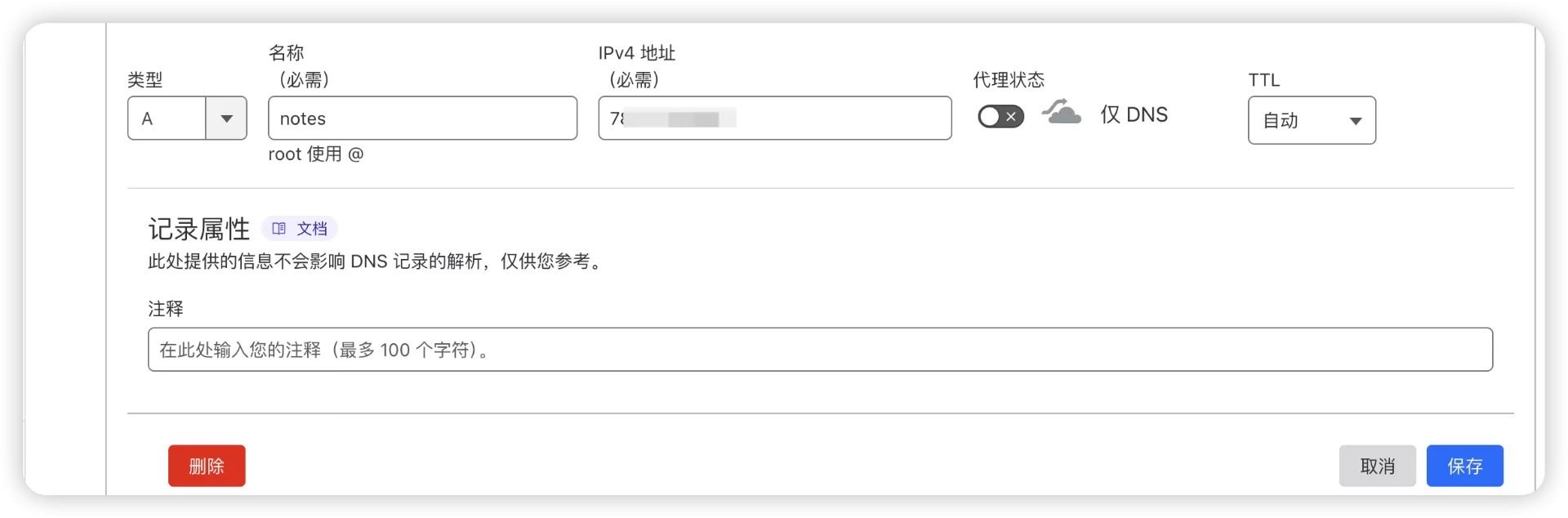
之后,登陆 Nginx Proxy Manager(不会的看这个:安装 Nginx Proxy Manager (相关教程))
注意:
Nginx Proxy Manager(以下简称 NPM)会用到
80、443端口,所以本机不能占用(比如原来就有 Nginx)
直接丢几张图:
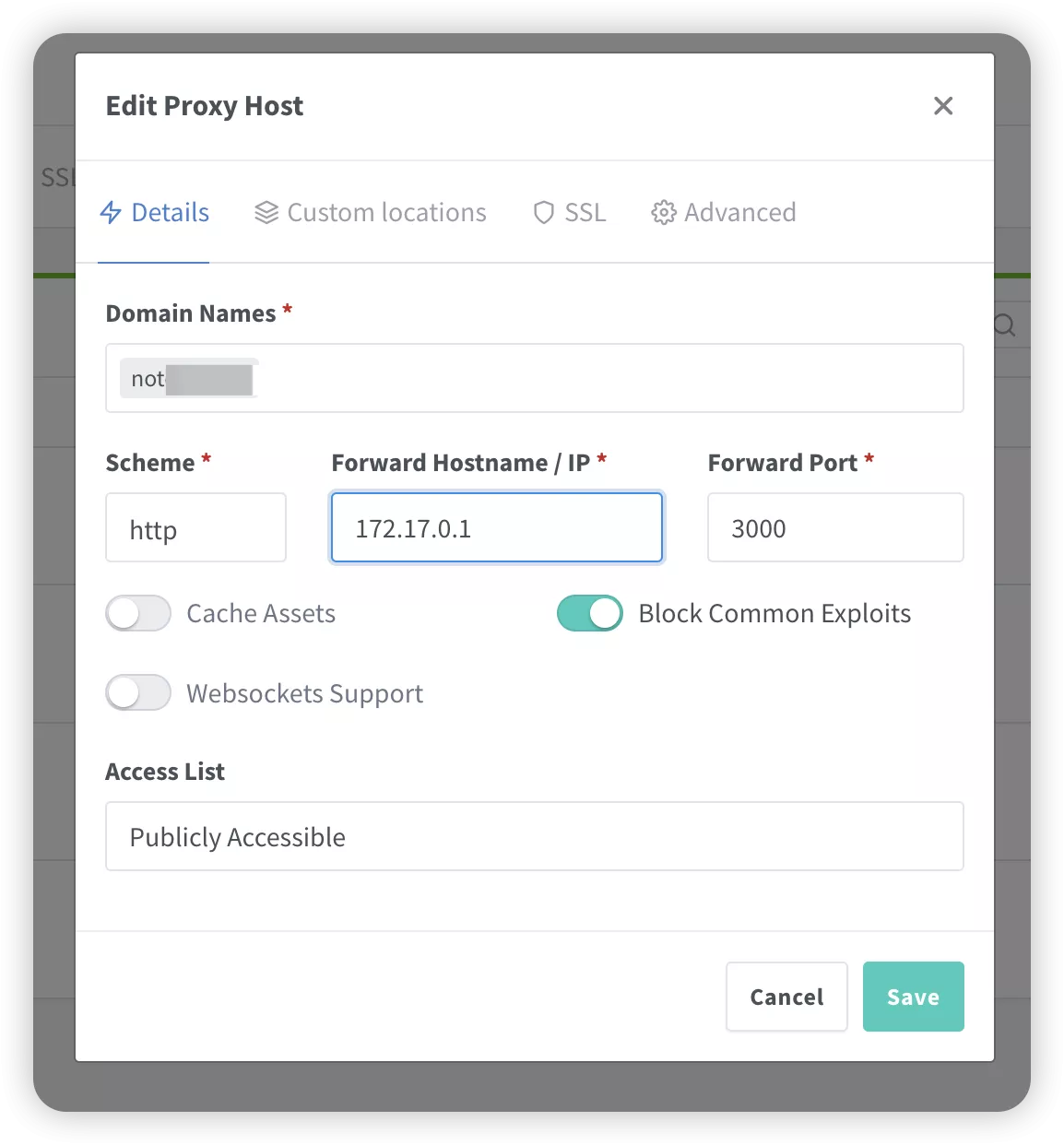
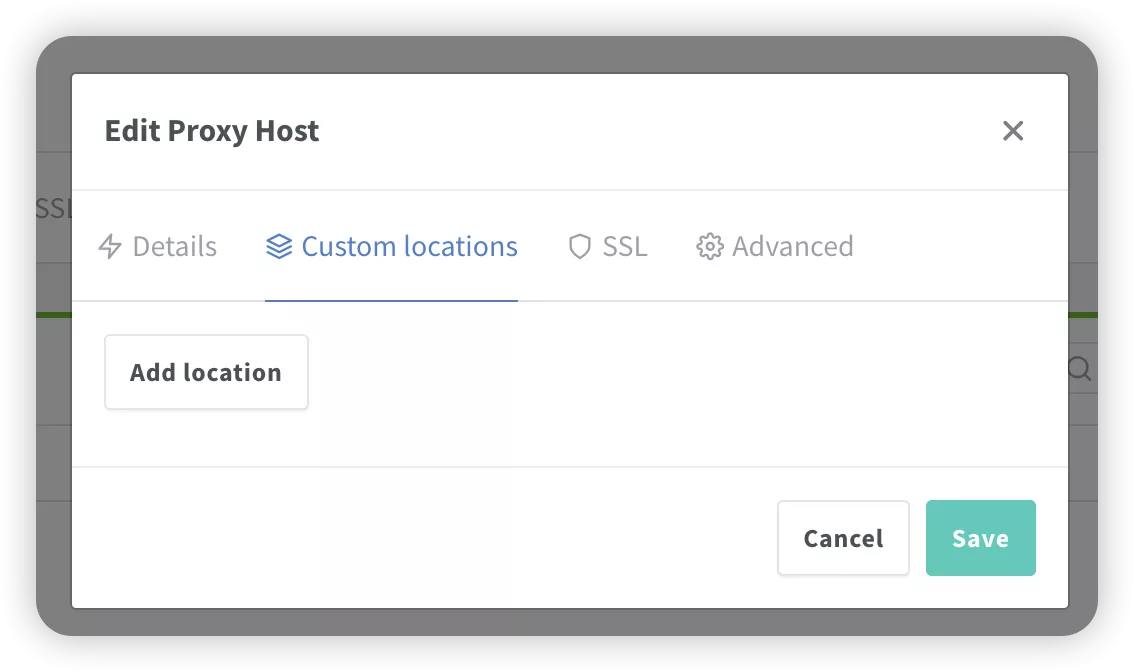
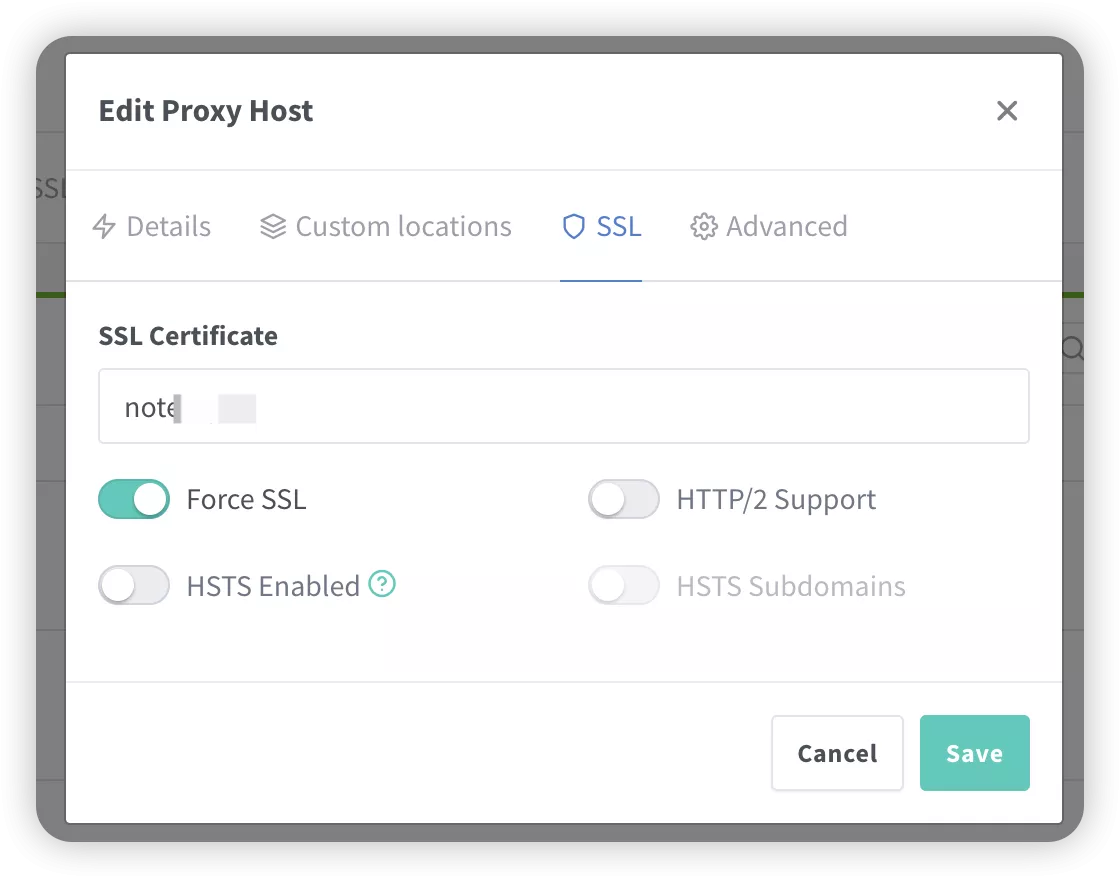
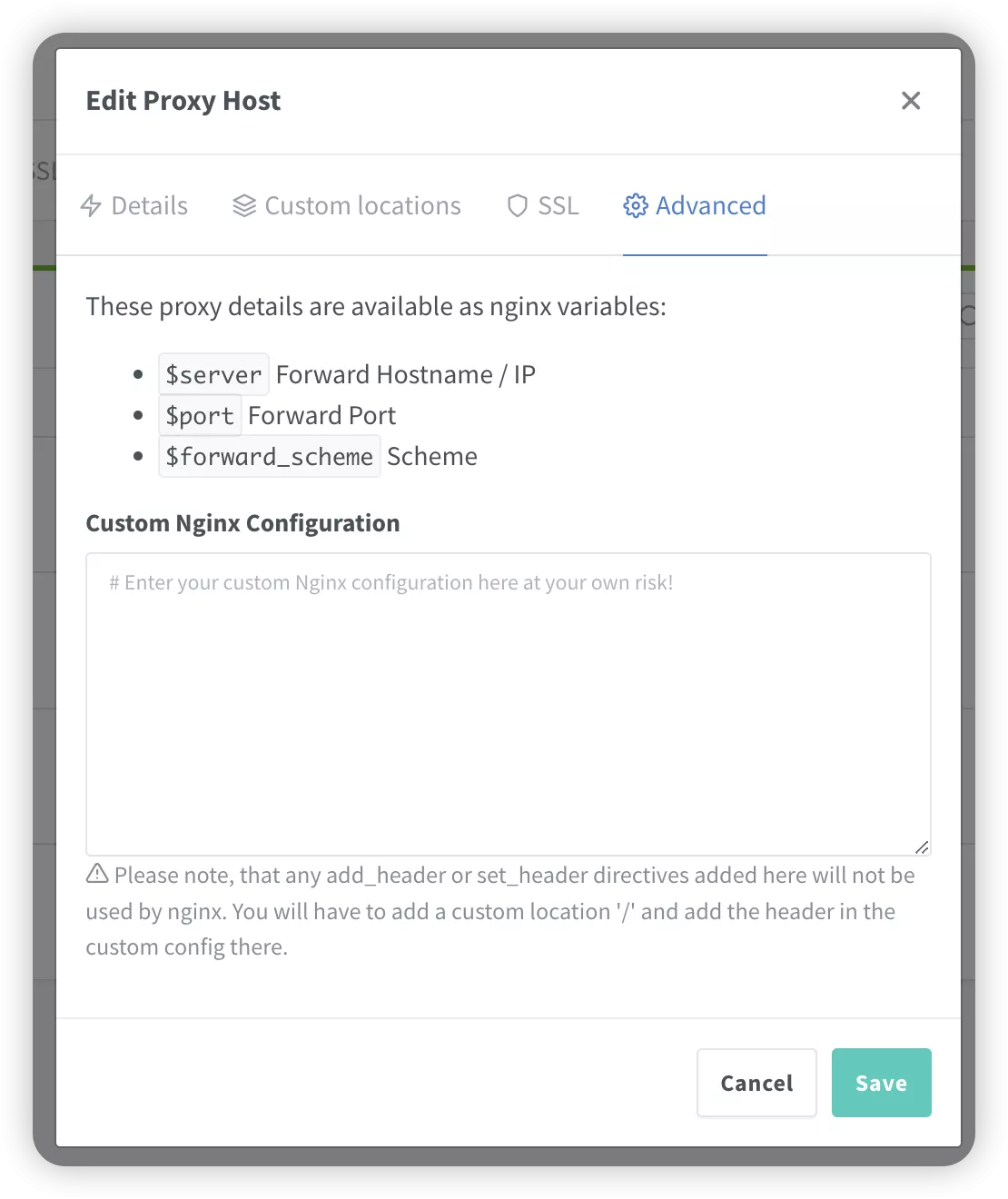 注意填写对应的
注意填写对应的 域名、IP 和 端口,按文章来的话,应该是 3000
IP 填写:
如果 Nginx Proxy Manager 和 blinko 在同一台服务器上,可以在终端输入:
ip addr show docker0
查看对应的 Docker 容器内部 IP。
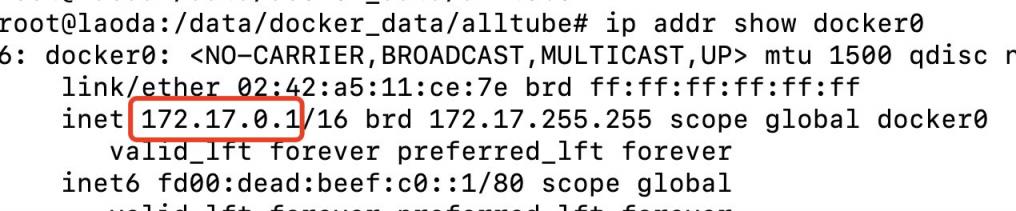
否则直接填 blinko 所在的服务器 IP 就行。
7.2 利用宝塔面板 {#7-2-利用宝塔面板}
发现还是有不少小伙伴习惯用宝塔面板,这边也贴一个宝塔面板的反代配置:
直接新建一个站点,不要数据库,不要 php,纯静态即可。
然后打开下面的配置,修改 Nginx 的配置。
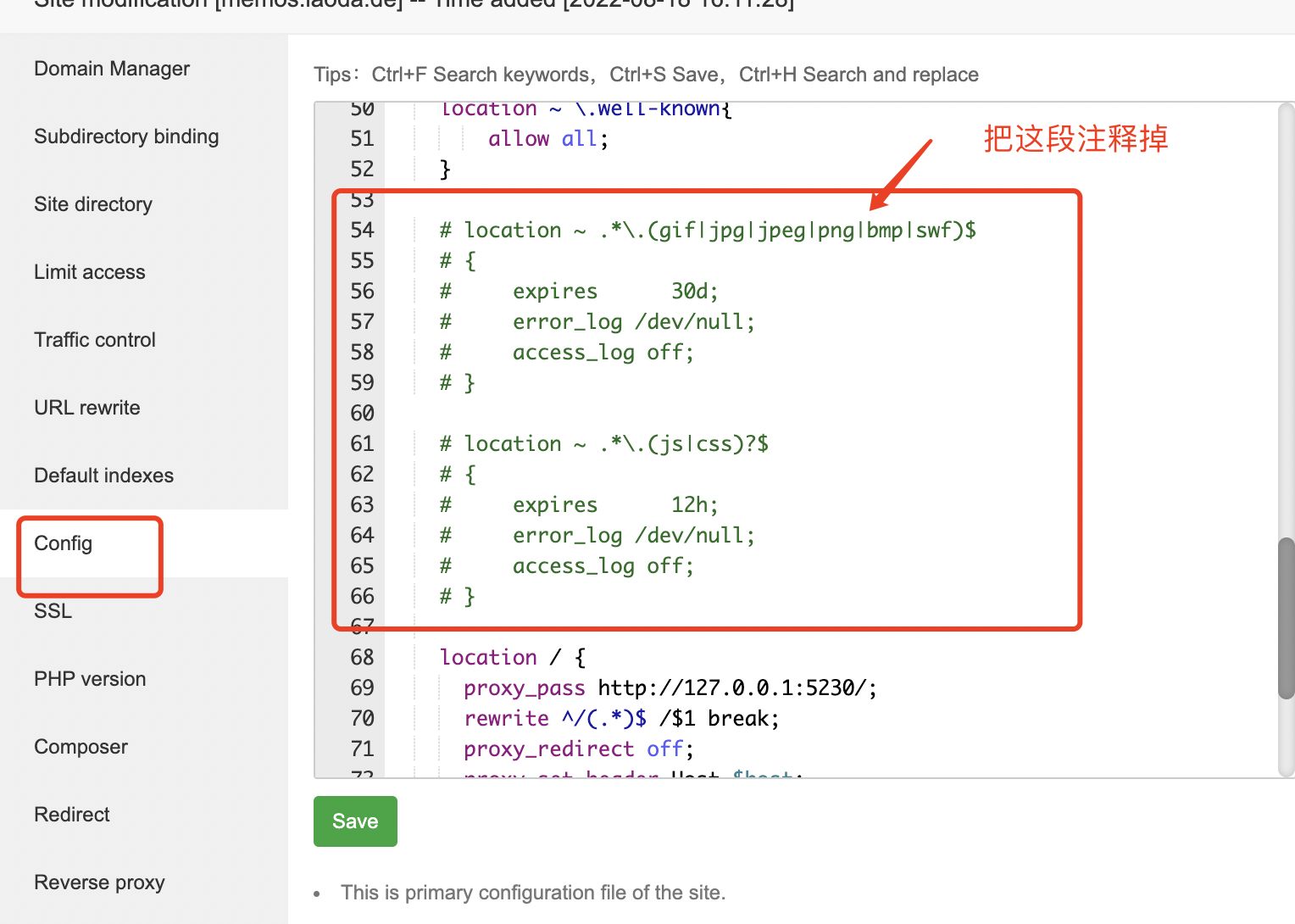
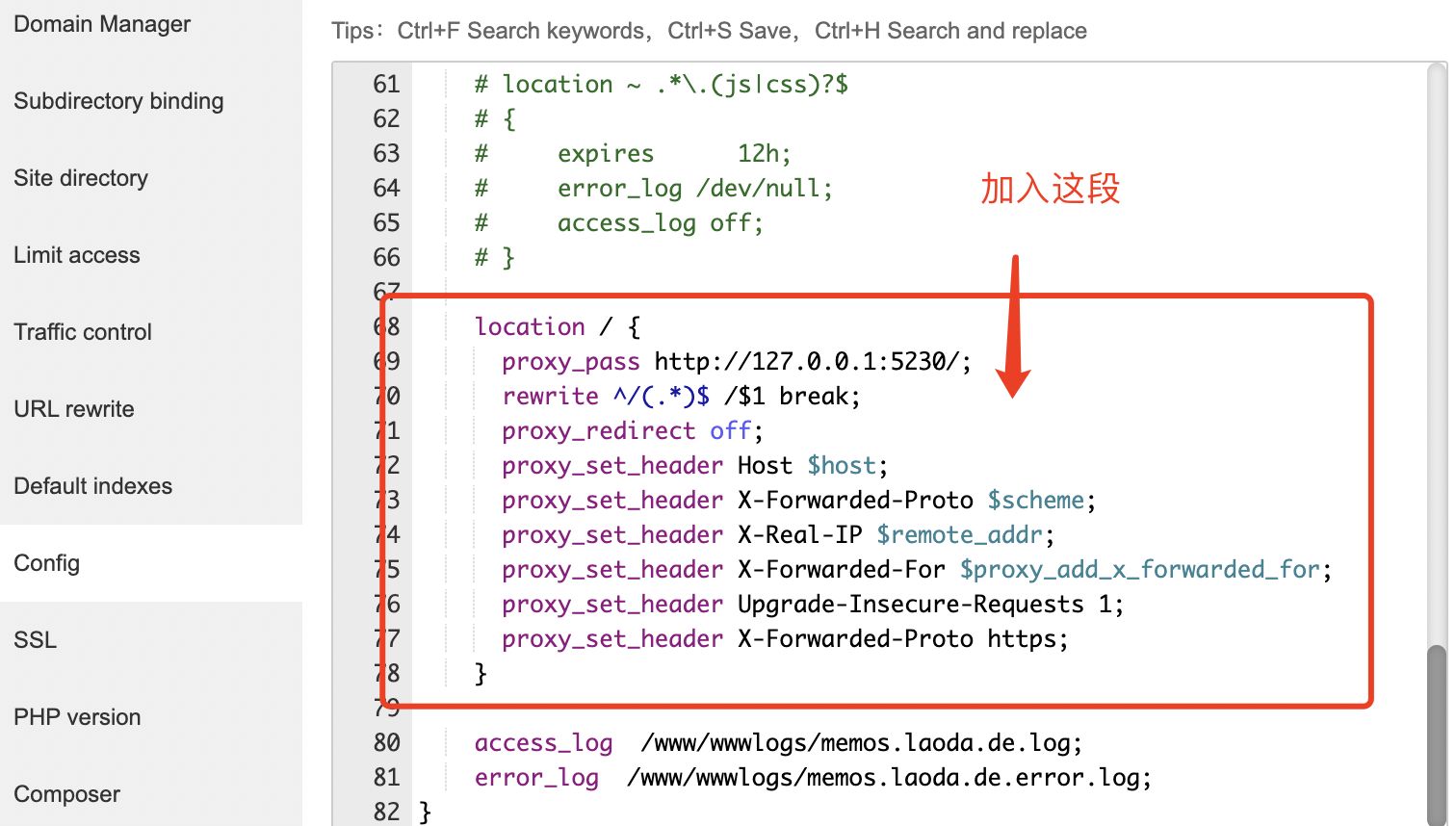
代码如下:
location / {
proxy_pass http://127.0.0.1:3000/; # 注意改成你实际使用的端口
rewrite ^/(.*)$ /$1 break;
proxy_redirect off;
proxy_set_header Host $host;
proxy_set_header X-Forwarded-Proto $scheme;
proxy_set_header X-Real-IP $remote_addr;
proxy_set_header X-Forwarded-For $proxy_add_x_forwarded_for;
proxy_set_header Upgrade-Insecure-Requests 1;
proxy_set_header X-Forwarded-Proto https;
}
此方法对 90% 的反向代理都能生效,然后就可以用域名来安装访问了。
有同学可能会问,为什么不直接用宝塔自带的反向代理功能。
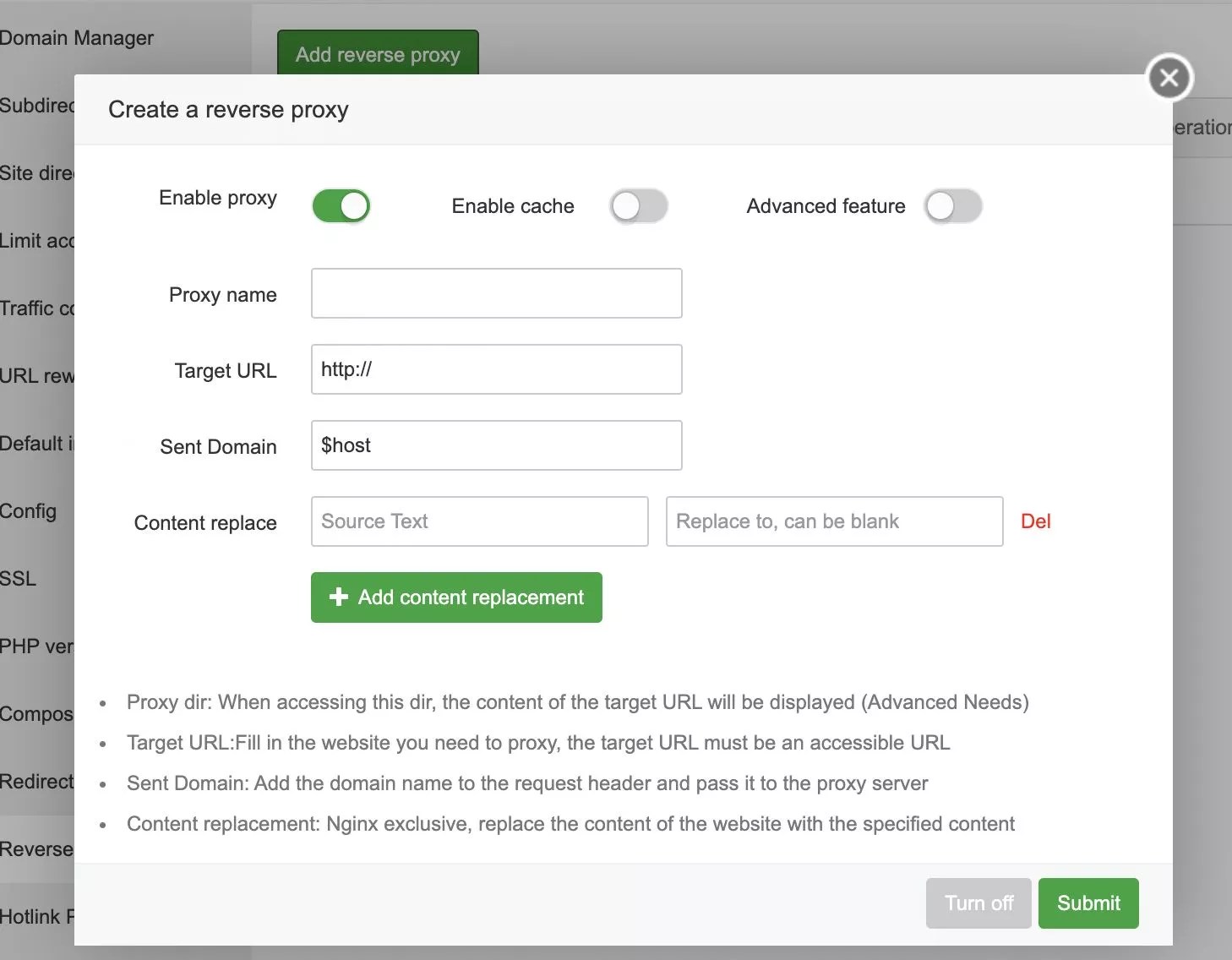
也可以,不过咕咕自己之前遇到过当有多个网站需要反代的时候,在这边设置会报错的情况 = =
所以后来就不用了,直接用上面的方法来操作了。
- 使用教程 {#8--使用教程}
8.1 登录网页 {#8-1-登录网页}
登录页面,
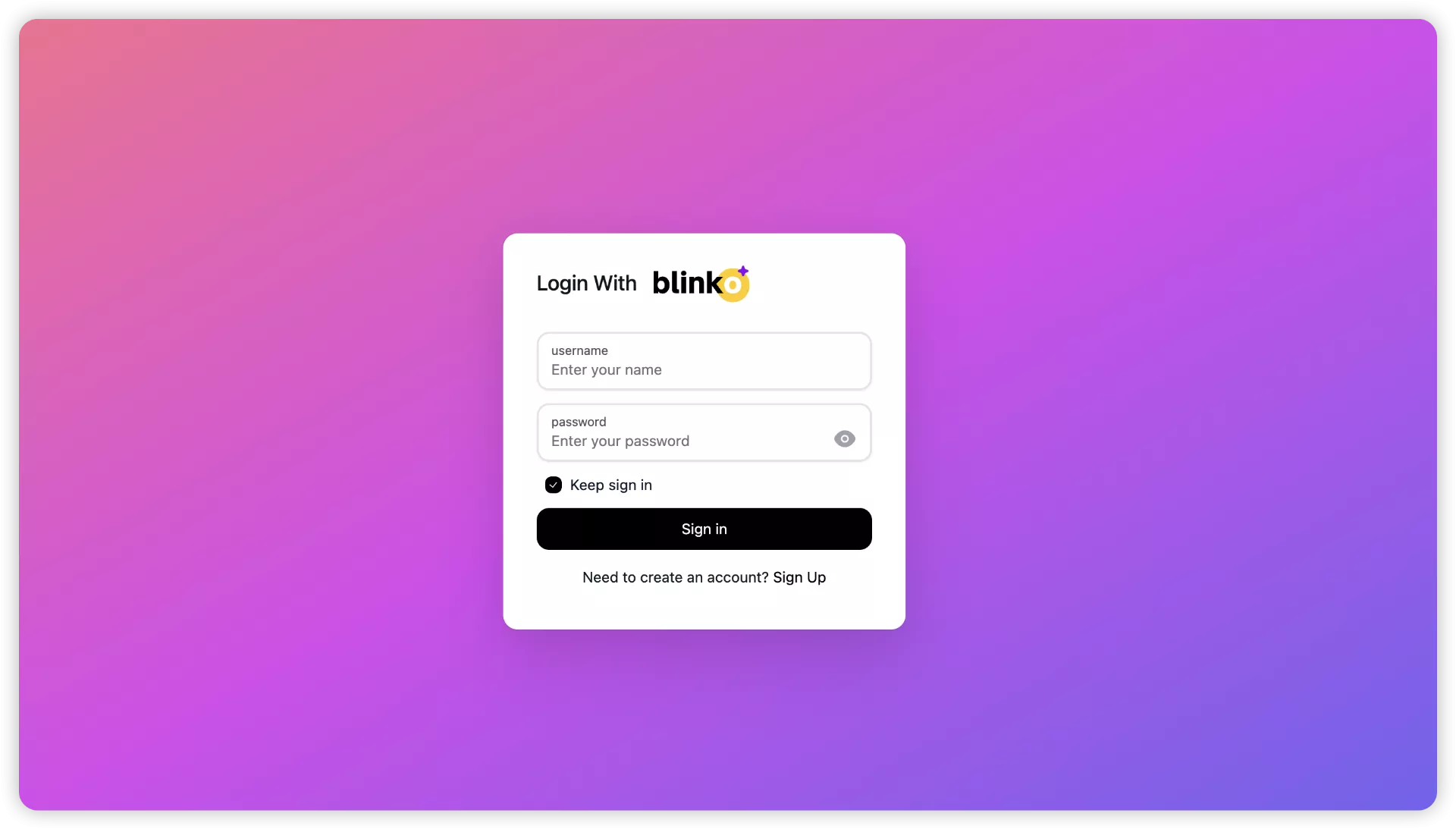
Sign Up,
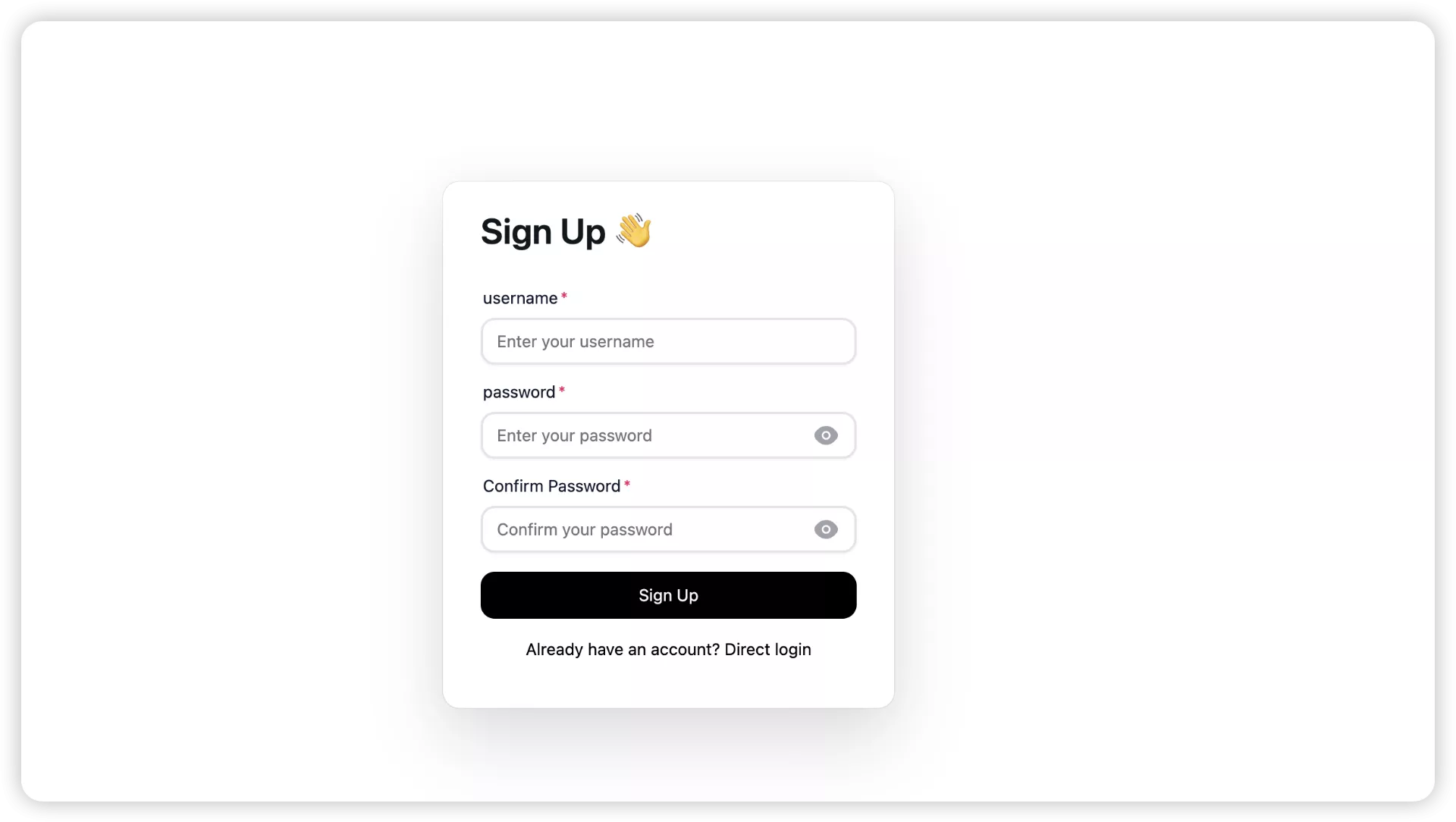
成功登录,
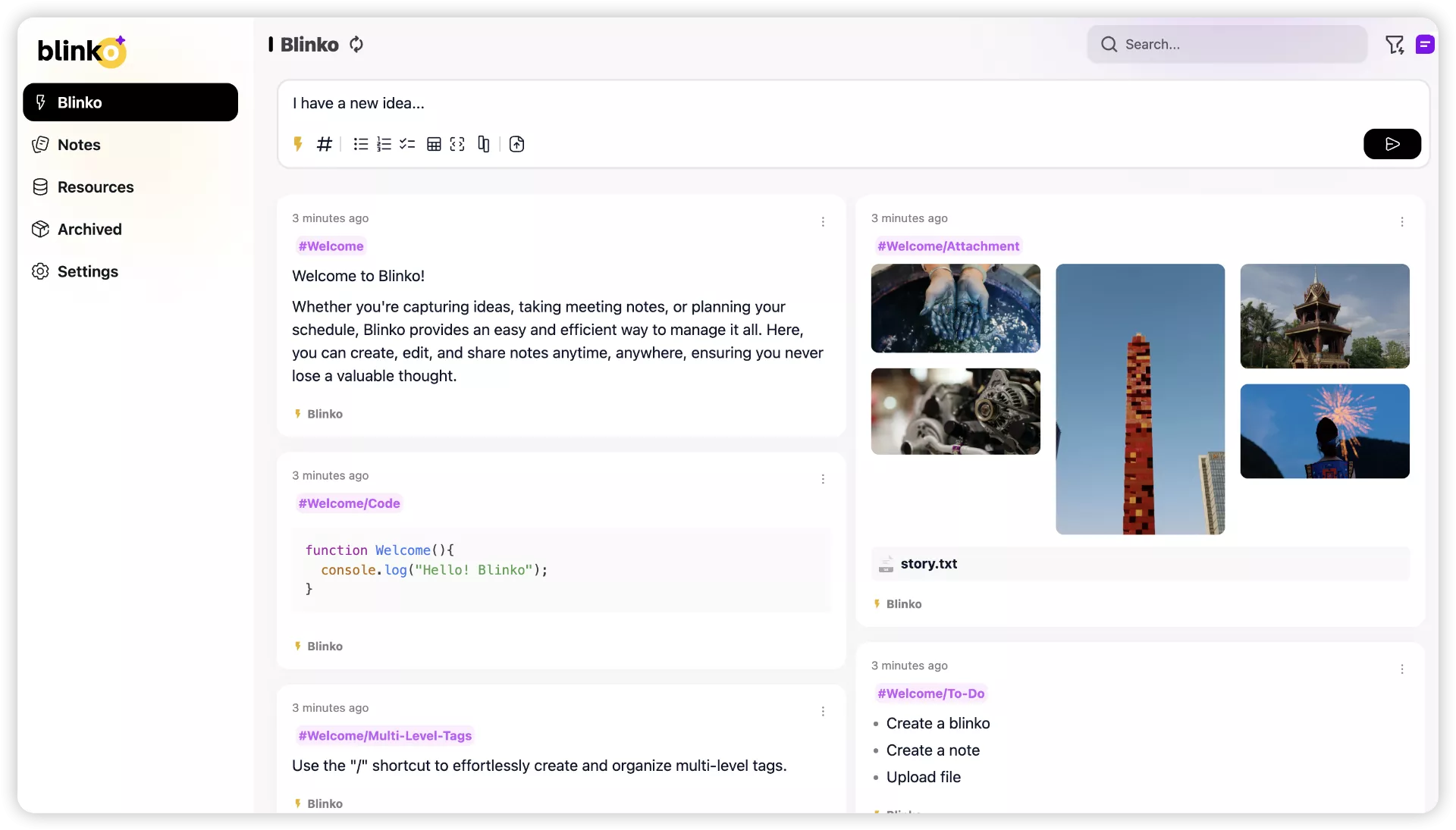
切换语言,
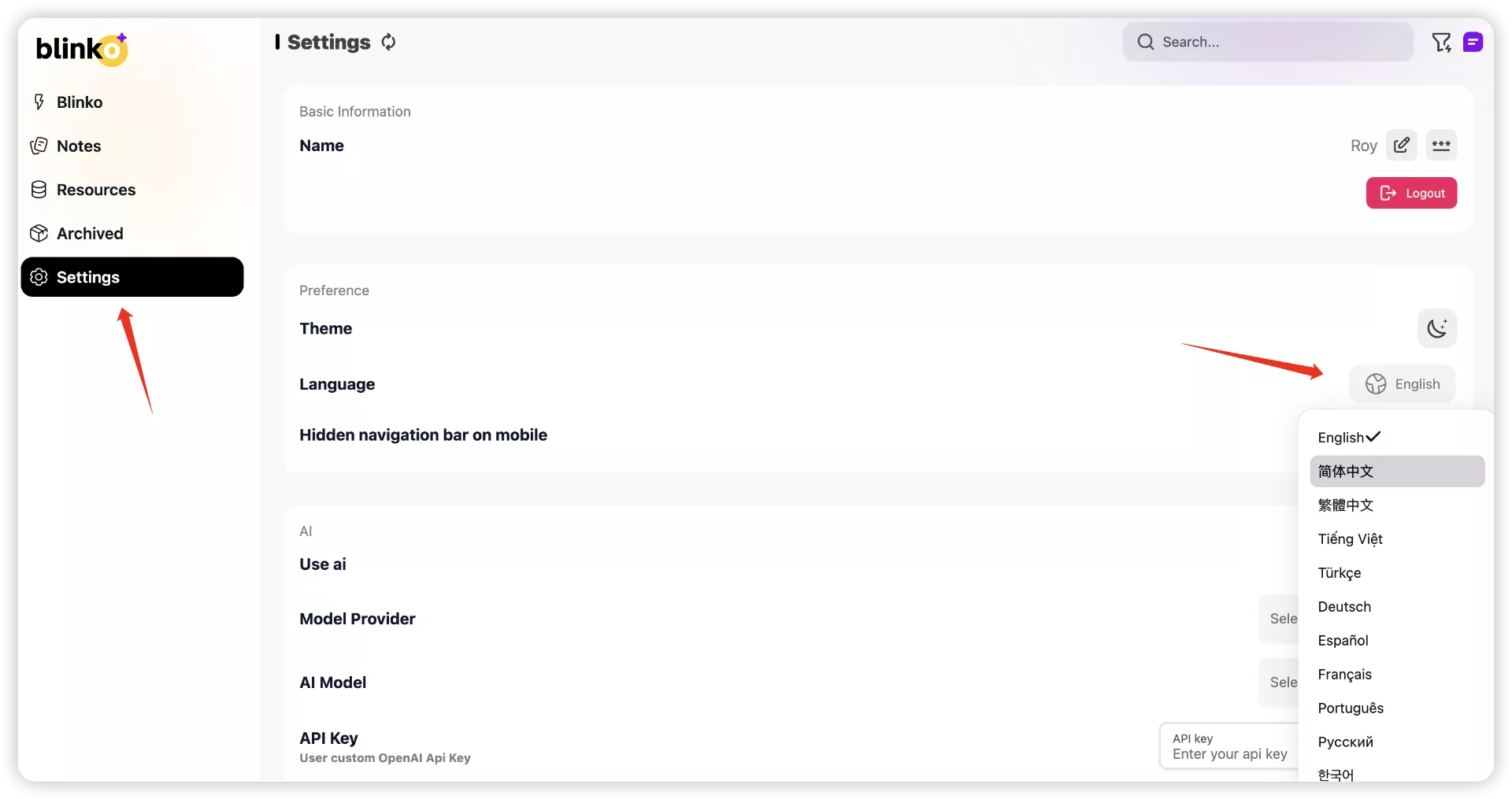
闪念,
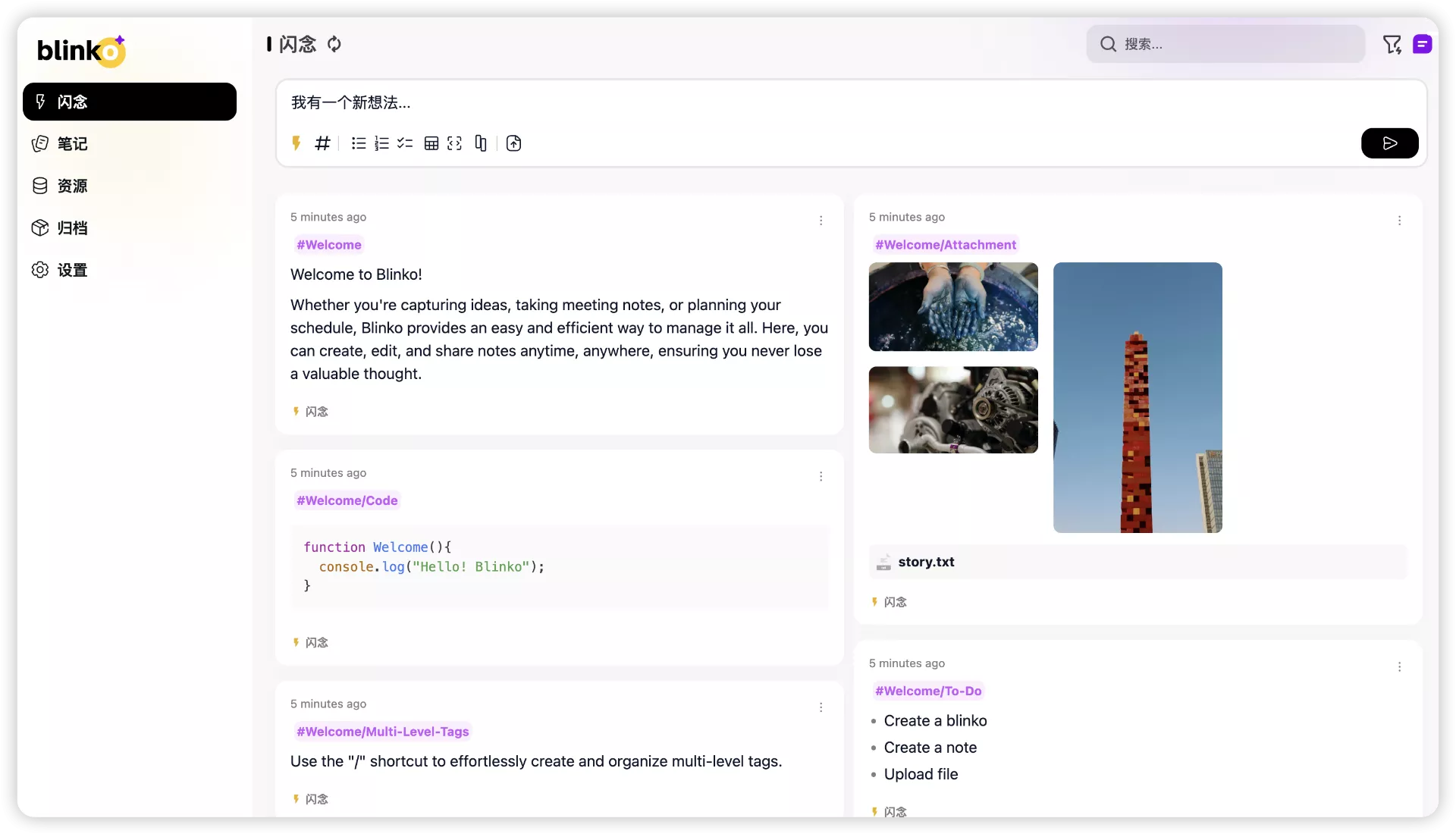
笔记,
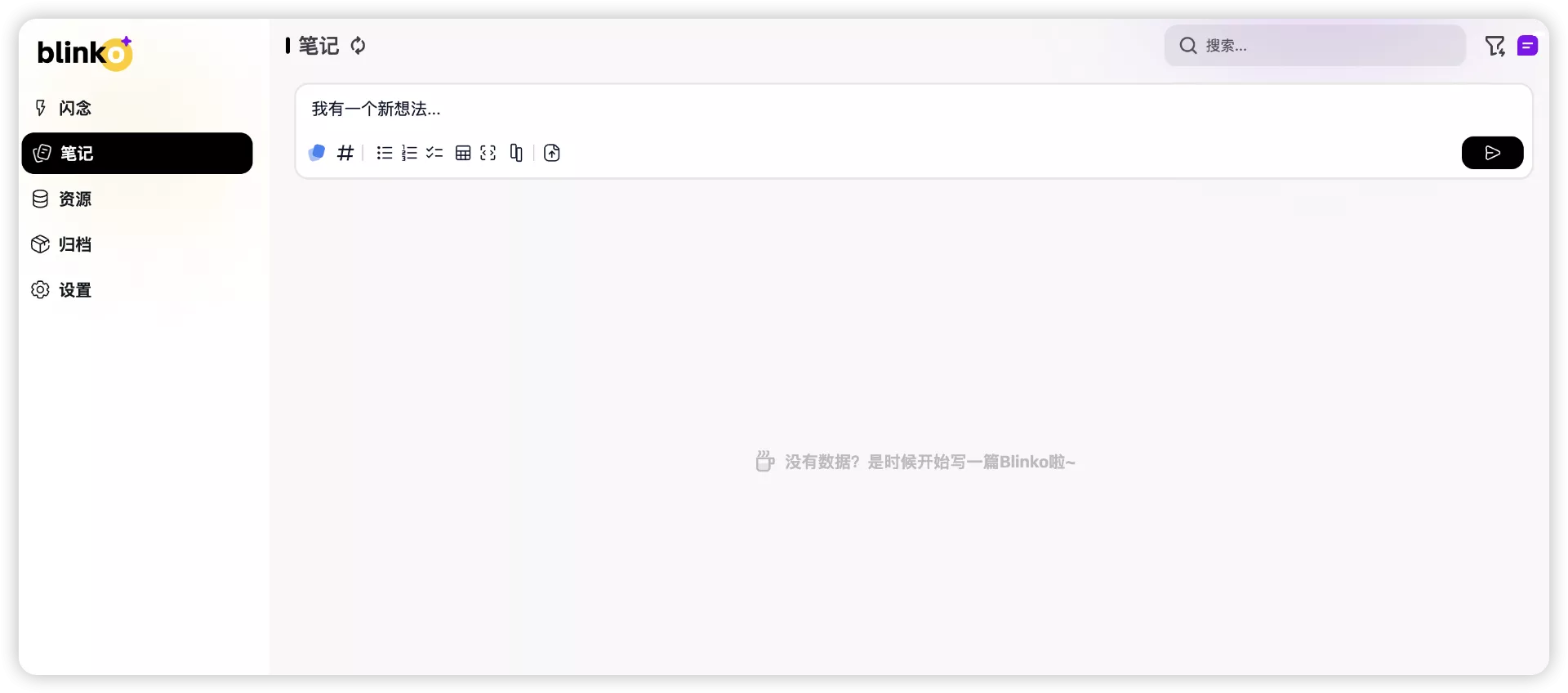
资源,
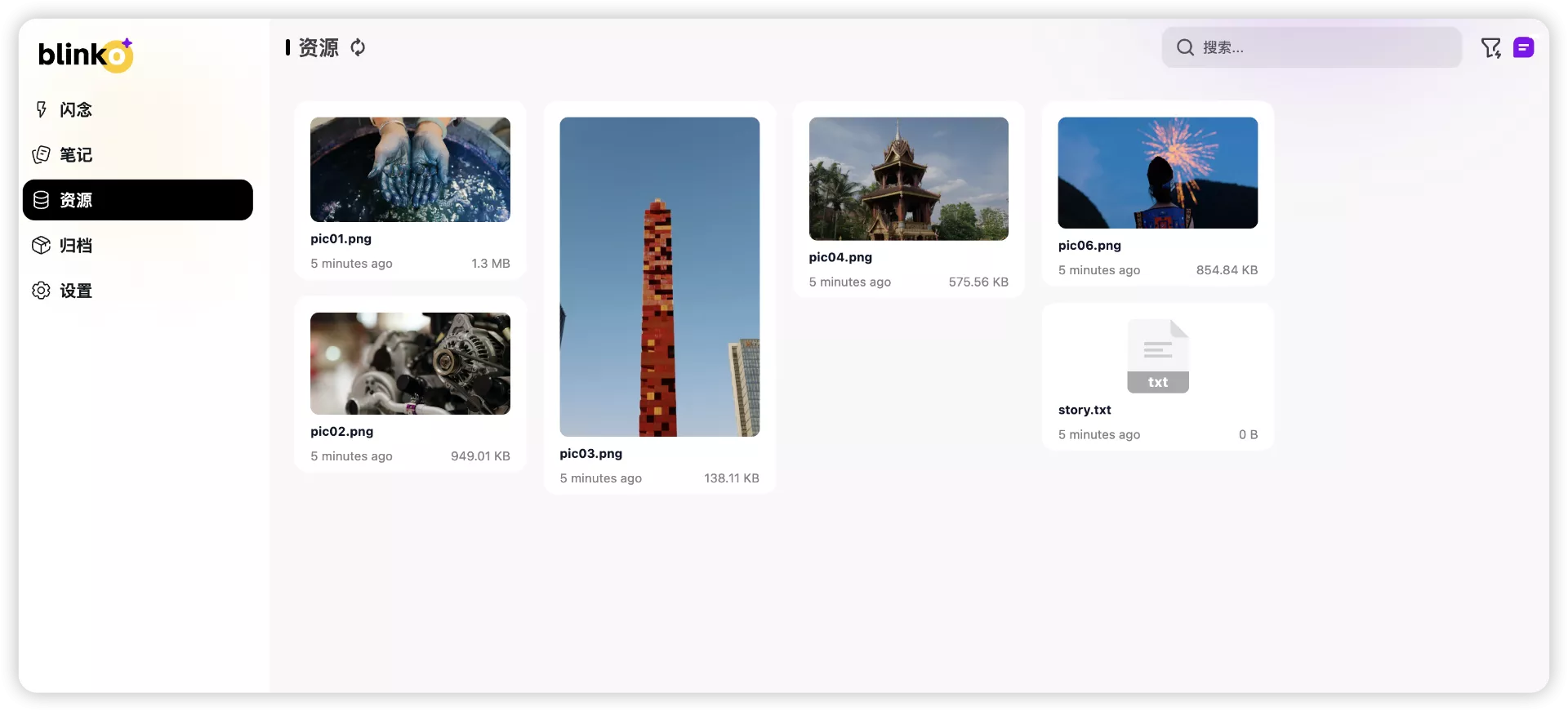
有内容的情况:
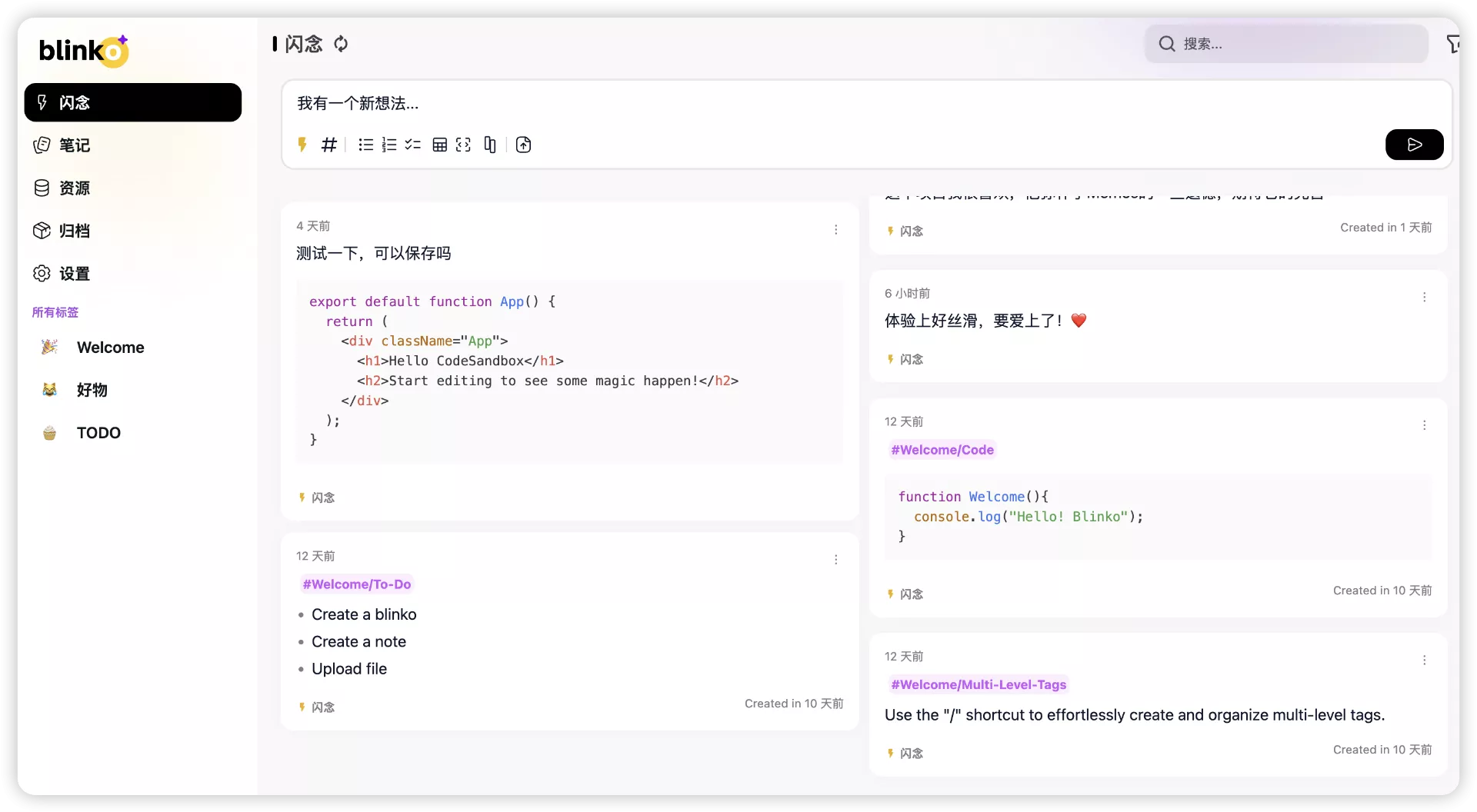
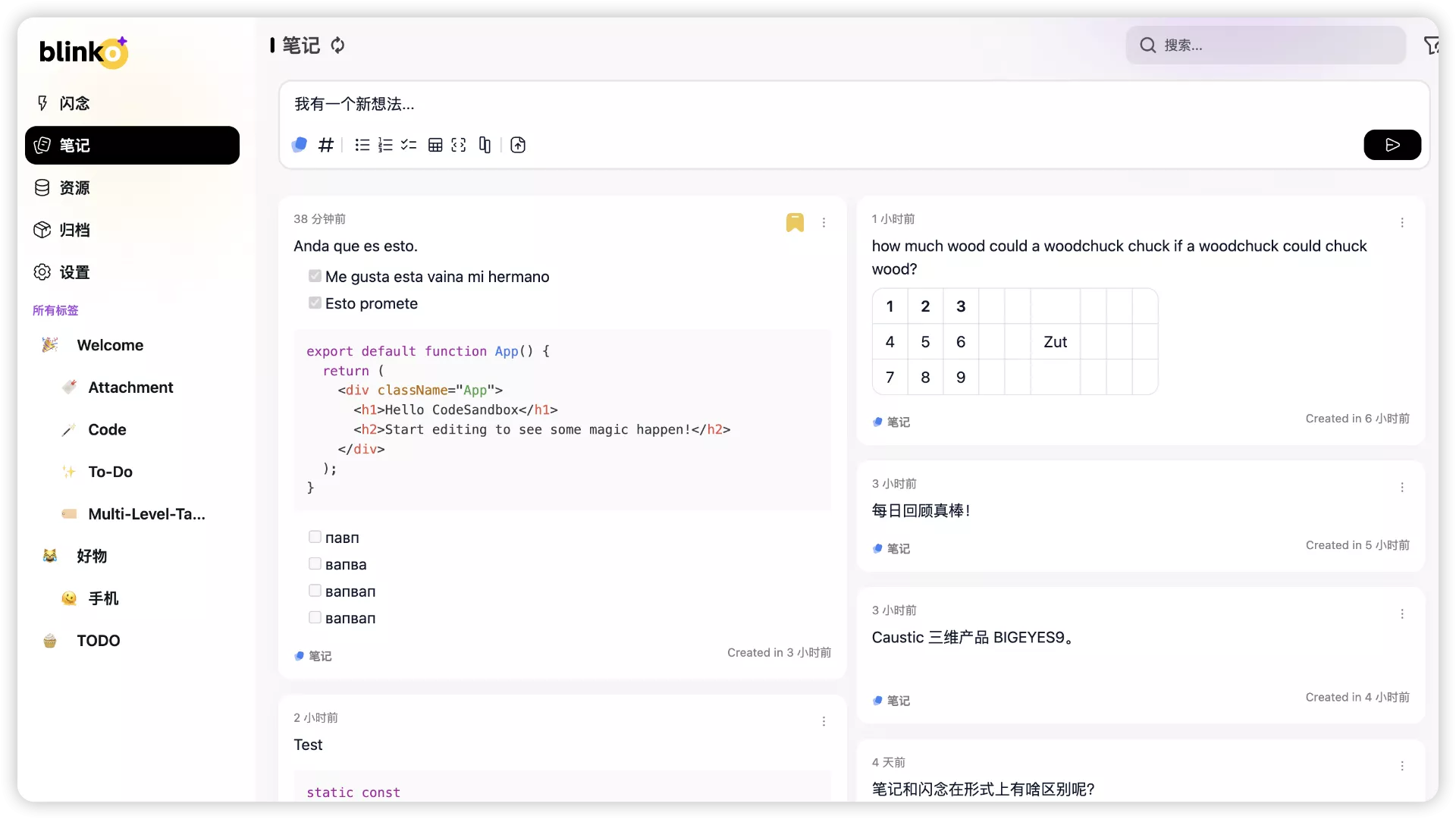
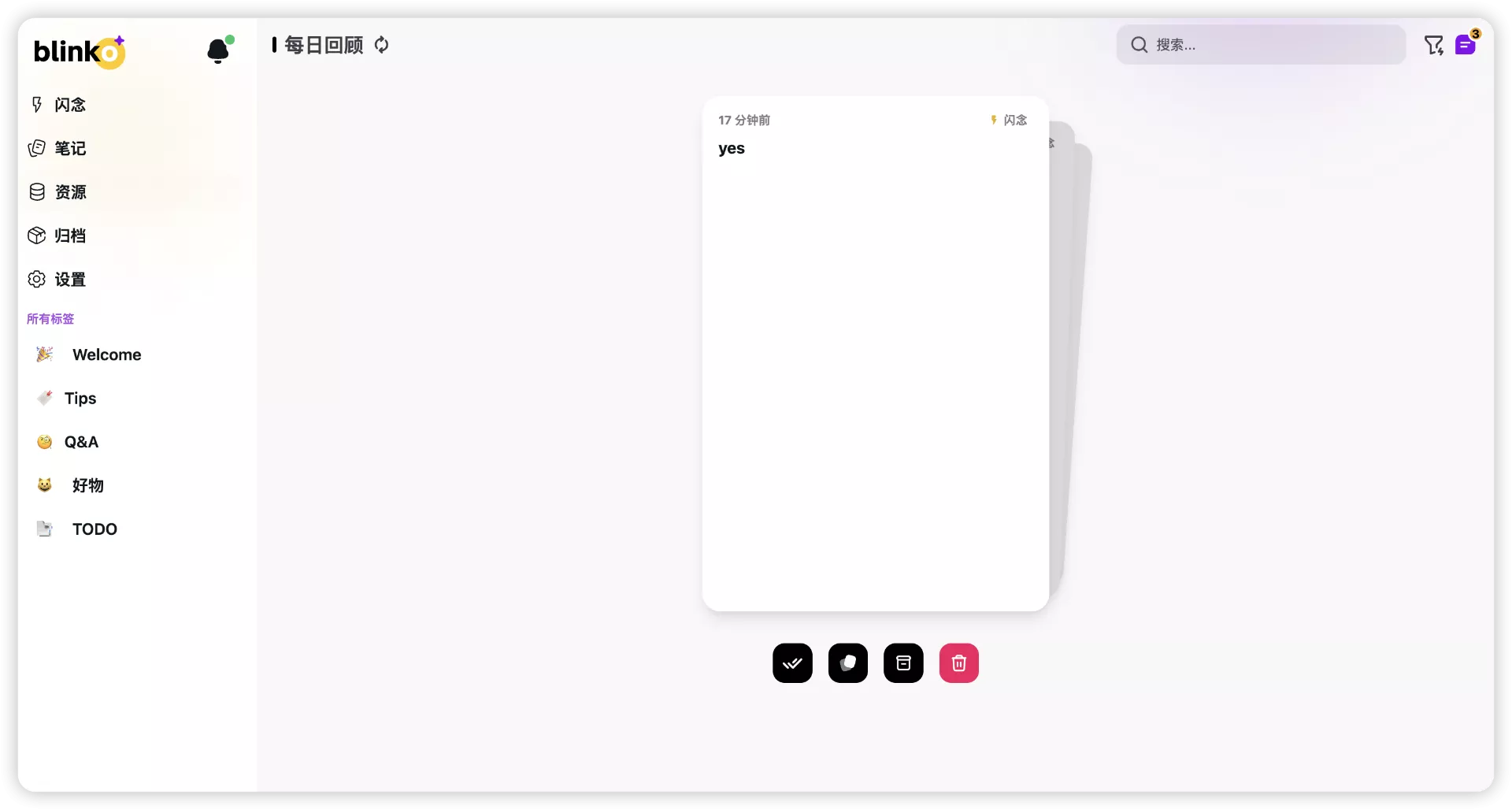
手机端,
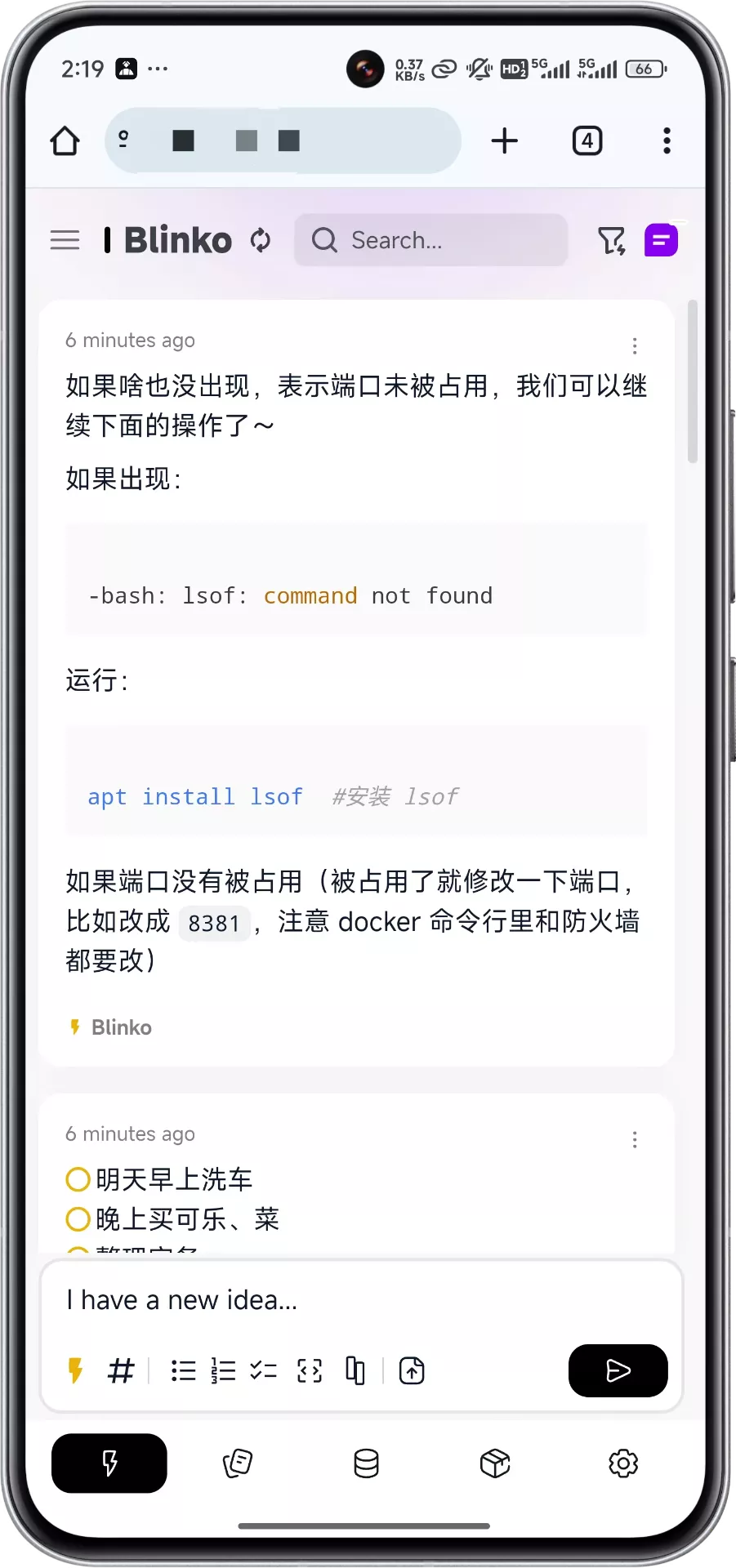
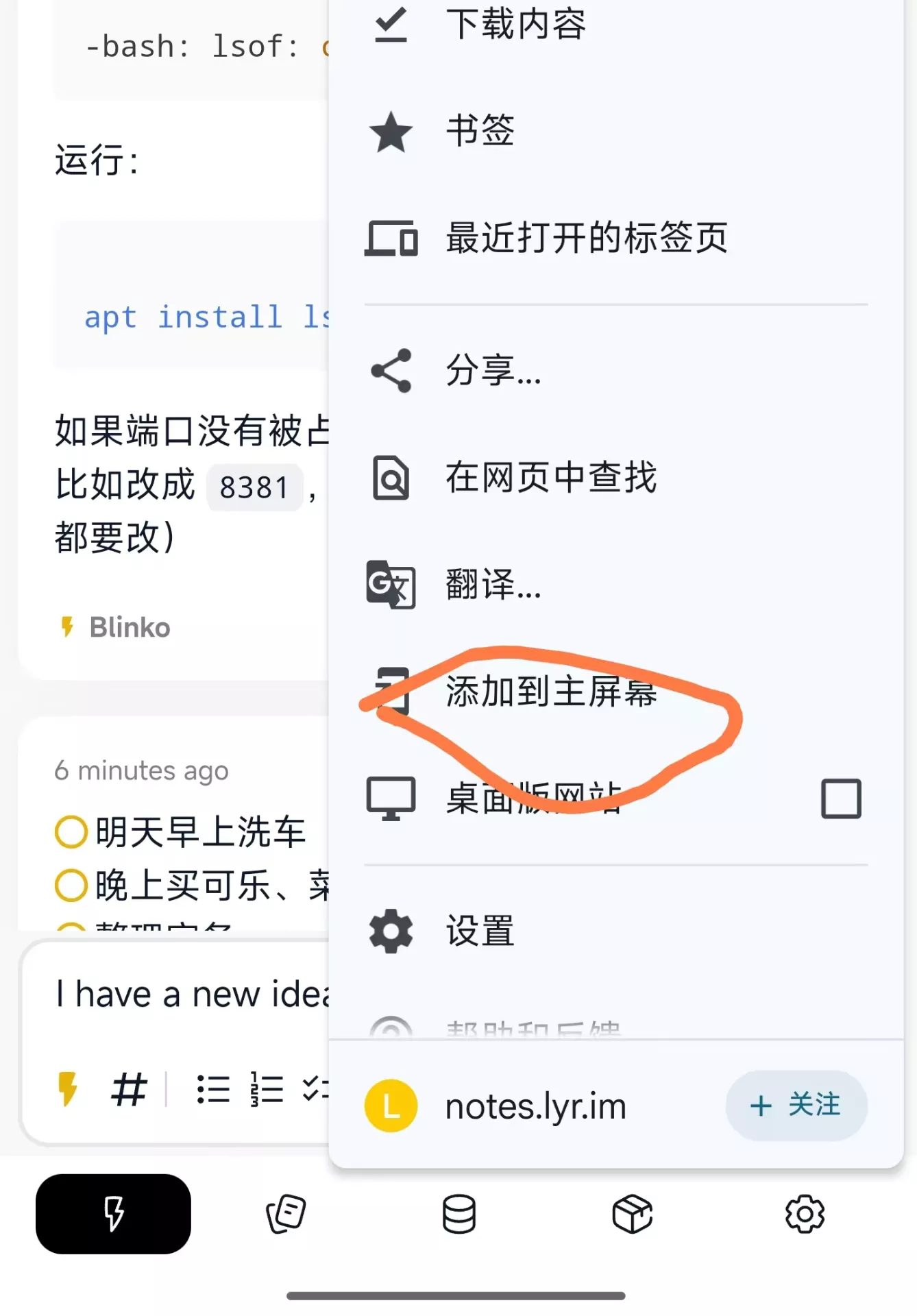
8.2 更新 blinko {#8-2-更新-blinko}
这个项目后续应该也会有更新,所以提供一个更新的方式。
cd /root/data/docker_data/blinko
docker compose pull
docker compose up -d # 请不要使用 docker compose stop 来停止容器,因为这么做需要额外的时间等待容器停止;docker compose up -d 直接升级容器时会自动停止并立刻重建新的容器,完全没有必要浪费那些时间。
docker image prune # prune 命令用来删除不再使用的 docker 对象。删除所有未被 tag 标记和未被容器使用的镜像
提示:
WARNING! This will remove all dangling images.
Are you sure you want to continue? [y/N]
输入 y
利用 Docker 搭建的应用,更新非常容易~
8.3 卸载 blinko {#8-3-卸载-blinko}
同样进入安装页面,先停止所有容器。
cd /root/data/docker_data/blinko
docker compose down
cd ..
rm -rf /root/data/docker_data/blinko # 完全删除
可以卸载得很干净。
- 常见问题及注意点 {#9--常见问题及注意点}
暂时没有禁止用户注册的功能。
- 结尾 {#10--结尾}
祝大家用得开心,有问题可以去 GitHub 提 Issues,也可以在评论区互相交流探讨。
同时,有能力给项目做贡献的同学,也欢迎积极加入到 项目 中来,贡献自己的一份力量!
最后,感谢开发人员们的辛苦付出,让我们能用到这么优秀的项目!
 51工具盒子
51工具盒子